En nuestros móviles Android, llevamos muchos datos y archivos personales que no deben ser vistos por terceros, como por ejemplo fotos y documentos, además de la información que Google almacena de nosotros y que podemos eliminar. Google, con el fin de proteger los datos de los usuarios, tiene una función muy interesante en su explorador de archivos: la Carpeta Segura.
Si buscas una manera de esconder u ocultar tus fotos o archivos privados, utiliza esta función y todos tus archivos permanecerán bajo llave. Pero primero, veamos como configurar dicha función, para dejarla preparada ante cualquier necesidad.
Carpeta Segura en Files: cómo configurarla
Antes de nada, debemos tener instalada la aplicación Files de Google, un explorador de archivos muy útil. Como cualquier app, se encuentra disponible en Google Play Store y es totalmente gratuita. Si tu dispositivo no es muy capaz, Google nos ofrece una versión más ligera del explorador, aunque sin esta interesante función.
Files de Google
- Precio: Gratis
- Desarrollador: Google LLC
- Descargar: Google Play Store
Una vez entremos en dicha app, podemos hacer uso de la Carpeta Segura, la cual funciona como una carpeta privada que sólo puede ser abierta introduciendo un método de bloqueo. En el menú inferior, pulsa en la pestaña de "Explorar". En esa pestaña, verás una sección llamada "Colecciones", ahí aparece la función de Carpeta Segura.
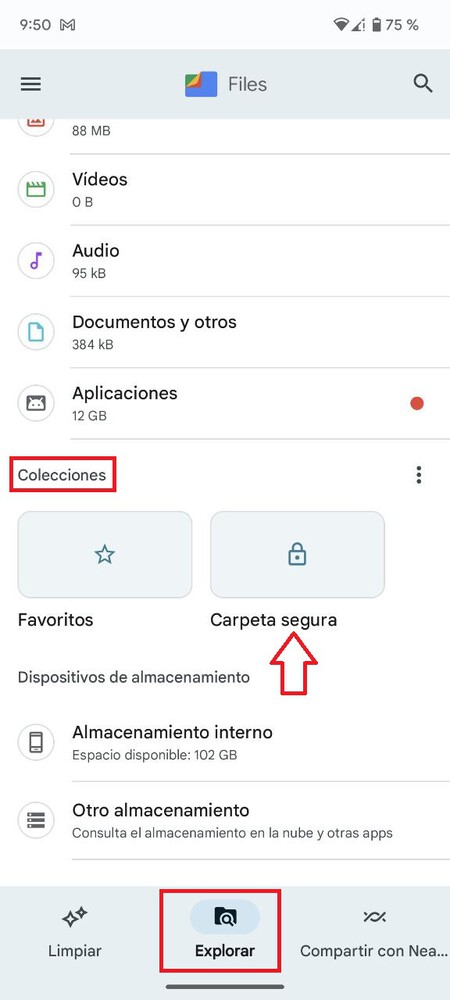
Una vez que entremos en la función que nos ocupa, verás dos métodos para proteger la carpeta, o bien usamos PIN o por el contrario utilizamos un patrón. Añadir archivos privados es muy sencillo, simplemente debemos seguir estos pasos:
- Nos movemos por el explorador, viendo y seleccionando nuestros ficheros que queremos esconder.
- Con los archivos marcados, pulsamos en el botón de menú (el de los tres puntos) de la parte superior de la pantalla y ahí veremos la opción "Mover a carpeta segura".
- El explorador nos pedirá nuestro PIN o patrón para asegurarse de que somos nosotros.
- Listo. Tus archivos serán privados y nadie que acceda a tu móvil podrá verlos.
Recuerda que esta app nos permite esconder archivos presentes en la memoria interna del teléfono, si por el contrario buscas cómo esconder aplicaciones, Files no lo permite.
Cómo ver y sacar los archivos protegidos de Carpeta Segura
Si hacemos uso de esta útil función, en algún momento necesitaremos acceder a los archivos que hemos movido. Para esto, tan sólo accedemos a Files y volvemos a la sección de "Colecciones" donde vemos nuestra Carpeta Segura. Toca encima para acceder, y una vez introducido nuestro patrón o PIN, veremos todos los archivos. Tan simple y rápido como esto.
Por el contrario, si decidimos que algún archivo no debe estar ahí, nos hemos equivocado o bien ya no es tan privado, podemos sacar los archivos de Carpeta Segura. Para hacer esto, debemos:
- De nuevo entramos en la app y volvemos a localizar Carpeta Segura.
- Introduce tu PIN y toca Siguiente.
- En la vista tipo cuadrícula podremos mantener pulsado para seleccionar archivos, después pulsamos en el menú Más (botón de tres puntos) y tocamos en "Sacar de carpeta segura".
- Si tenemos habilitada la vista en lista es similar, selecciona los archivos y toca en "Sacar de Carpeta Segura", en el caso de que queramos mover solo un archivo, a la derecha de él verás los tres puntitos.
Cambiar el tipo de bloqueo y borrar la Carpeta Segura

Puede que hayan descubierto tu PIN y quieras usar otro método para seguir ocultando tus archivos. Para esto, podemos cambiar el tipo de bloqueo, otra tarea muy sencilla gracias a la intuitiva interfaz de la aplicación:
- En la pantalla principal de Files, toca el menú en la parte superior izquierda.
- Toca en Ajustes.
- Selecciona Carpeta Segura > Cambiar bloqueo.
- Introduce tu método actual.
- A continuación selecciona el nuevo bloqueo.
- Pon un nuevo PIN o patrón y toca en Siguiente.
O bien, puede que no uses esta función y no quieras correr el riesgo de perder tus archivos ocultos si olvidas el PIN. Para ello, podemos proceder a borrar Carpeta Segura en pocos pasos:
- En la pantalla principal, vuelve al menú de la esquina superior izquierda.
- Selecciona Ajustes > Carpeta Segura > Borrar Carpeta Segura > Borrar.
- Ten en cuenta que si en el momento del borrado hay archivos, estos desaparecerán.
Esta función es muy útil en ciertas ocasiones, como cuando dejamos prestado nuestro dispositivo o cuando es compartido con niños. De esta manera, nadie podrá acceder a tus archivos más privados.
Como hemos visto, el explorador de archivos de Google es muy completo. Nos ofrece multitud de funciones para gestionar los archivos de la memoria de nuestro móvil. Y Carpeta Segura es uno de sus puntos fuertes.
Más información | Google





